Como procurar e retornar o formato de data em vez de número no Excel?
A função Procurar é usada frequentemente no Excel para o trabalho diário. Por exemplo, você está tentando encontrar uma data com base no valor máximo em uma coluna específica com a fórmula Procurar =PROCURAR(MÁXIMO(C2:C8), C2:D8, 2, FALSO). No entanto, você pode notar que a data é exibida como um número de série em vez do formato de data, como mostra a captura de tela abaixo. Além de alterar manualmente a formatação da célula para o formato de data, existe alguma maneira prática de lidar com isso? Este artigo mostrará uma maneira fácil de resolver esse problema.
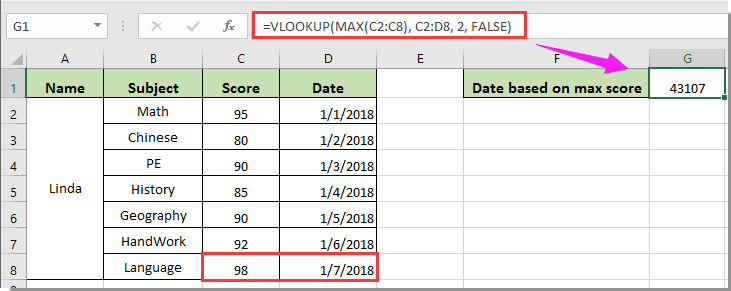
Procurar e retornar o formato de data em vez de um número no Excel
Procurar e retornar o formato de data em vez de um número no Excel
Se você deseja obter a data com base no valor máximo em uma determinada coluna com a função Procurar e manter o formato de data na célula de destino, siga os passos abaixo.
1. Insira esta fórmula em uma célula e pressione a tecla Enter para obter o resultado correto. Veja a captura de tela:
=TEXTO(PROCURAR(MÁXIMO(C2:C8), C2:D8, 2, FALSO),"MM/DD/AA")

Observação: Por favor, envolva a fórmula Procurar com a função TEXTO(). E não se esqueça de especificar o formato de data com aspas duplas no final da fórmula.

Desbloqueie a Magia do Excel com o Kutools AI
- Execução Inteligente: Realize operações de células, analise dados e crie gráficos — tudo impulsionado por comandos simples.
- Fórmulas Personalizadas: Gere fórmulas sob medida para otimizar seus fluxos de trabalho.
- Codificação VBA: Escreva e implemente código VBA sem esforço.
- Interpretação de Fórmulas: Compreenda fórmulas complexas com facilidade.
- Tradução de Texto: Supere barreiras linguísticas dentro de suas planilhas.
Artigos relacionados:
- Como copiar a formatação da origem da célula de pesquisa ao usar Procurar no Excel?
- Como procurar e retornar a cor de fundo junto com o valor de pesquisa no Excel?
- Como usar Procurar e Somar no Excel?
- Como procurar e retornar o valor em uma célula adjacente ou próxima no Excel?
- Como procurar e retornar verdadeiro ou falso / sim ou não no Excel?
Melhores Ferramentas de Produtividade para Office
Impulsione suas habilidades no Excel com Kutools para Excel e experimente uma eficiência incomparável. Kutools para Excel oferece mais de300 recursos avançados para aumentar a produtividade e economizar tempo. Clique aqui para acessar o recurso que você mais precisa...
Office Tab traz interface com abas para o Office e facilita muito seu trabalho
- Habilite edição e leitura por abas no Word, Excel, PowerPoint, Publisher, Access, Visio e Project.
- Abra e crie múltiplos documentos em novas abas de uma mesma janela, em vez de em novas janelas.
- Aumente sua produtividade em50% e economize centenas de cliques todos os dias!
Todos os complementos Kutools. Um instalador
O pacote Kutools for Office reúne complementos para Excel, Word, Outlook & PowerPoint, além do Office Tab Pro, sendo ideal para equipes que trabalham em vários aplicativos do Office.
- Pacote tudo-em-um — complementos para Excel, Word, Outlook & PowerPoint + Office Tab Pro
- Um instalador, uma licença — configuração em minutos (pronto para MSI)
- Trabalhe melhor em conjunto — produtividade otimizada entre os aplicativos do Office
- Avaliação completa por30 dias — sem registro e sem cartão de crédito
- Melhor custo-benefício — economize comparado à compra individual de add-ins